YUM - это утилита командной строки, используемое для установки программного обеспечения в CentOS и Fedora . Если вы предпочитаете графическое решение, выберите вместо этого YUM Extender. YUM для CentOS и Fedora, а apt-get - для Debian и Ubuntu .
Задумывались ли вы, что означает YUM? Чтение страницы руководства говорит о том, что YUM расшифровывается как «Yellowdog Updater Modified». YUM является преемником инструмента YUP, который был менеджером пакетов по умолчанию в Yellowdog Linux .
Как установить RPM-пакеты с помощью YUM
Чтобы установить пакет RPM, просто введите следующую команду:
yum install nameofpackage
Например:
yum install scribus
Как обновить пакеты с помощью YUM
Если вы хотите обновить все пакеты в вашей системе, просто выполните следующую команду:
yum update
Чтобы обновить определенный пакет или пакеты, попробуйте следующее:
yum update nameofpackage
Если вы хотите обновить пакет до определенного номера версии, вам нужно использовать команду update-to следующим образом:
yum update-to nameofpackage versionnumber
К примеру так:
yum update-to flash-plugin 11.2.202-540-release
Теперь подумайте об этой ситуации. У вас есть версия программы 1.0, и есть ряд исправлений ошибок 1.1, 1.2, 1.3 и т. Д. Также доступна версия 2 программного обеспечения. Теперь представьте, что вы хотите установить исправления ошибок, но не переходить на новую версию, потому что, откровенно говоря, это отстой. Так как вы обновляетесь без полного обновления?
Просто используйте команду update-minimal следующим образом:
yum update-minimal programname --bugfix
Как проверить наличие обновлений с помощью YUM без их установки
Иногда вы хотите знать, что нужно обновить, прежде чем выполнять обновление.
Следующая команда вернет список программ, которые необходимо обновить:
yum check-updates
Как удалить программы с помощью YUM
Если вы хотите удалить приложение из вашей системы Linux, вы можете использовать следующую команду:
yum remove programname
Удаление программ из вашей системы может показаться простым, но, удалив одно приложение, вы можете помешать другому работать.
Например, представьте, что у вас есть программа, которая следит за папкой, и, если она находит файл, программа отправляет вам электронное письмо с уведомлением о наличии нового файла. Представьте, что этой программе для отправки электронной почты требуется служба электронной почты. Если вы удалите почтовый сервис, программа, которая будет следить за папкой, станет бесполезной.
Чтобы удалить программы, зависящие от удаляемой программы, используйте следующую команду:
yum autoremove programname
В случае программы мониторинга и службы электронной почты оба приложения будут удалены.
Команда автоматического удаления также может использоваться без каких-либо параметров, как показано ниже:
yum autoremove
При этом в вашей системе будут найдены файлы, которые не были явно установлены вами и не имеют зависимостей. Они известны как leaf пакеты.
Перечислите все пакеты RPM, доступные с использованием YUM
Вы можете получить список всех доступных пакетов в YUM, просто используя следующую команду:
yum list
Есть дополнительные параметры, которые вы можете добавить в список, чтобы сделать его более полезным.
Например, чтобы получить список всех доступных обновлений в вашей системе, выполните следующую команду:
yum list updates
Чтобы увидеть все установленные пакеты, в вашей системе выполните следующую команду:
yum list installed
Вы можете получить список всех файлов, которые были установлены без использования репозиториев, выполнив следующую команду:
yum list extras
Как искать RPM-пакеты с помощью YUM
Для поиска определенного пакета используйте следующую команду:
yum search programname|description
Например, для поиска Steam используйте следующую команду:
yum search steam
В качестве альтернативы найдите приложение определенного типа следующим образом:
yum search "screen capture"
По умолчанию средство поиска просматривает имена и сводки пакетов, и только если оно не находит результатов, оно выполняет поиск по описаниям и URL-адресам.
Чтобы получить возможность поиска по описаниям и URL-адресам, используйте следующую команду:
yum search "screen capture" all
Как получить информацию о RPM-пакетах с помощью YUM
Вы можете получить важную информацию о пакете, используя следующую команду:
yum info packagename
Возвращенная информация выглядит следующим образом:
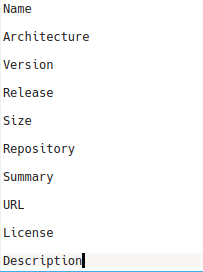
Как установить группы приложений с помощью YUM
Чтобы вернуть список групп с помощью YUM, выполните следующую команду:
yum group list | more
Выходные данные, возвращаемые этой командой, аналогичны следующим:
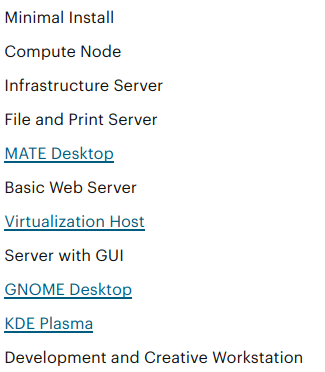
Поэтому вы можете установить рабочую среду KDE Plasma с помощью следующей команды:
yum group install "KDE Plasma workspaces"
Прежде чем сделать это, вы можете узнать, какие пакеты входят в группу. Для этого выполните следующую команду:
yum group info "KDE Plasma workspaces" | more
Вы заметите, что при запуске этой команды вы увидите список групп внутри групп. Конечно, вы также можете запустить информацию о группах для этих групп.
Как установить RPM-файлы, локальные для вашей системы, используя YUM
Что произойдет, если RPM-файл не будет установлен из одного из репозиториев, установленных в вашей системе. Возможно, вы написали свой собственный пакет и хотите установить его.
Чтобы установить локальный для вашей системы пакет RPM, выполните следующую команду:
yum localinstall filename
Если файл требует зависимостей, то в репозиториях будет поиск зависимости.
Как переустановить пакет RPM с помощью YUM
Если вам не повезло и программа, которая когда-то работала по какой-либо причине, перестала работать, вы можете переустановить ее снова, используя следующую команду:
yum reinstall program_name
Эта команда переустановит ту же программу с тем же номером версии, что и уже установленная.
Как перечислить все зависимости для пакета RPM
Чтобы вывести список всех зависимостей для пакета, используйте следующую команду:
yum deplist program_name
Например, чтобы найти все зависимости Firefox, используйте это:
yum deplist firefox
Как составить список всех репозиториев, используемых YUM
Чтобы узнать, какие репозитории доступны в вашей системе, используйте следующую команду:
yum repolist
Возвращенная информация будет выглядеть следующим образом:

Это руководство дает хорошее общее представление о том, как работает YUM. Тем не менее, это поверхностный обзор. Для получения полной информации, включая список всех возможных ключей, выполните следующую команду:
man yum